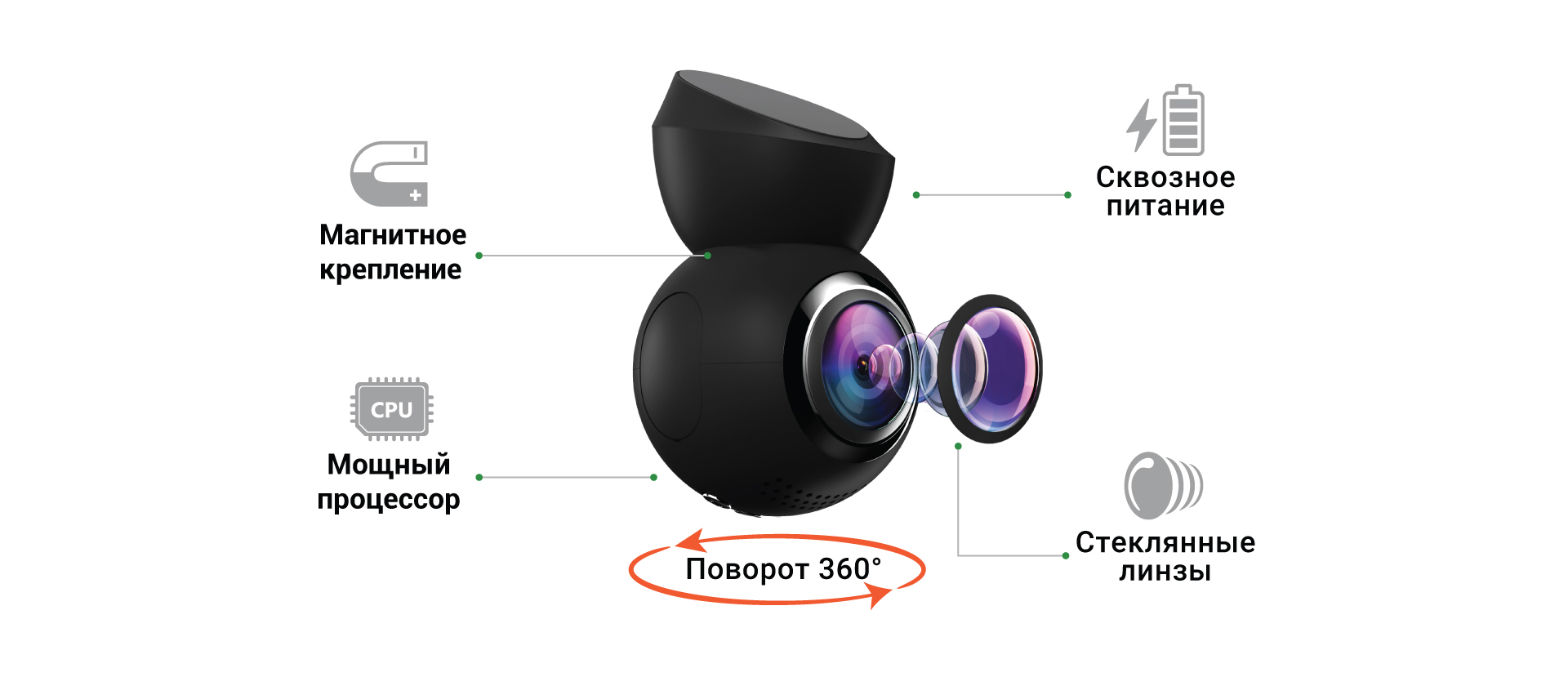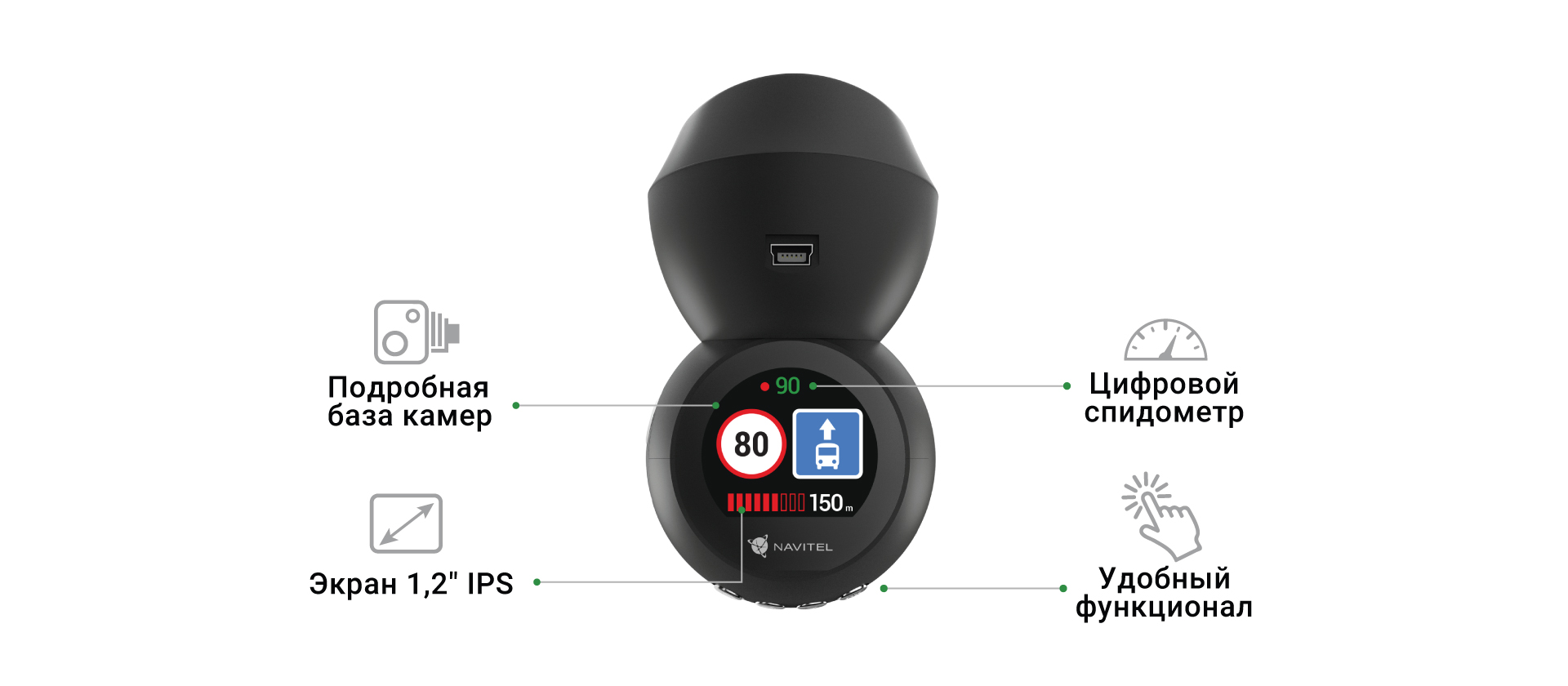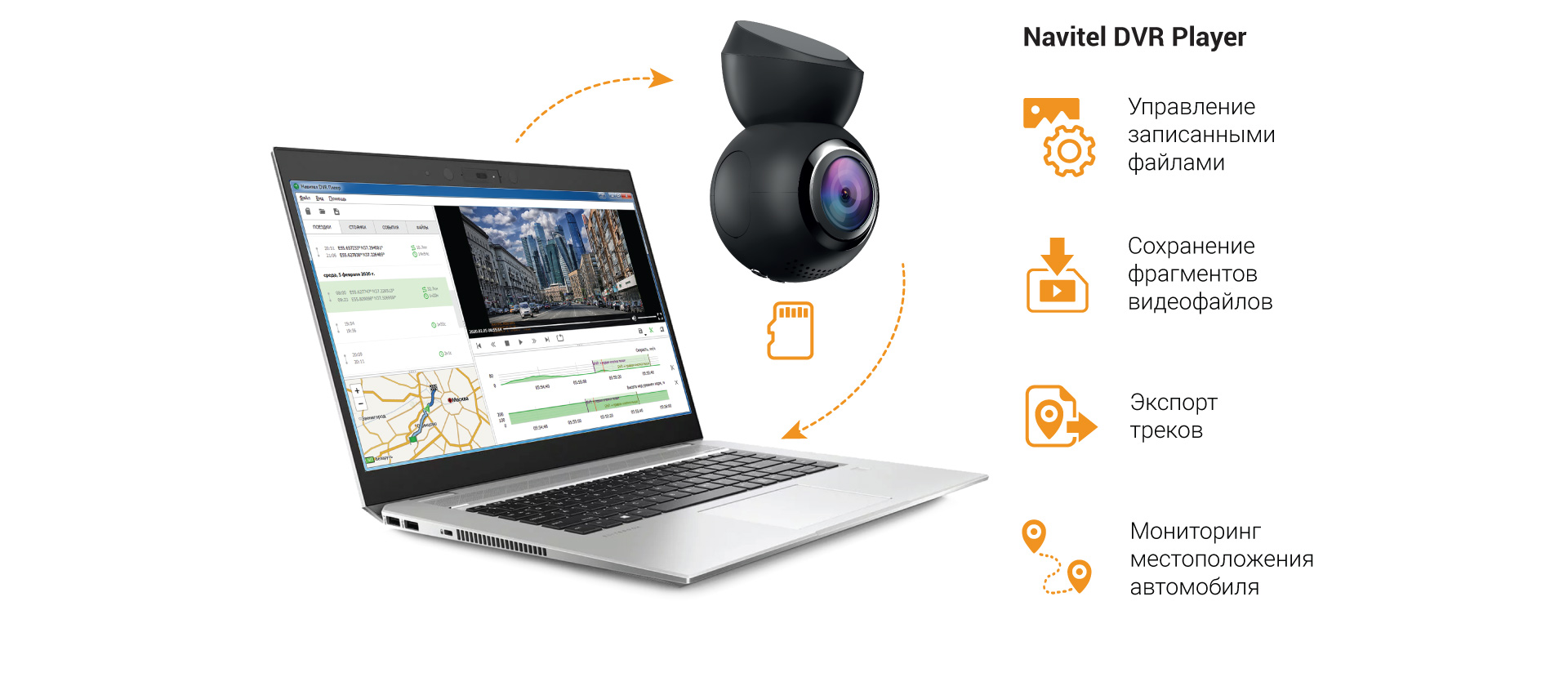Посмотреть инструкция для Navitel R1050 бесплатно. Руководство относится к категории видеорегистраторы, 5 человек(а) дали ему среднюю оценку 8.6. Руководство доступно на следующих языках: русский, английский. У вас есть вопрос о Navitel R1050 или вам нужна помощь? Задайте свой вопрос здесь
Не можете найти ответ на свой вопрос в руководстве? Вы можете найти ответ на свой вопрос ниже, в разделе часто задаваемых вопросов о Navitel R1050.
Какой размер экрана Navitel R1050?
Какая высота Navitel R1050?
Какая ширина Navitel R1050?
Какая толщина Navitel R1050?
Инструкция Navitel R1050 доступно в русский?
Не нашли свой вопрос? Задайте свой вопрос здесь
Портативный видеорегистратор NAVITEL R1050
Введение
Уважаемый клиент! Благодарим вас за покупку этого продукта NAVITEL®. NAVITEL R1050 — это многофункциональный цифровой видеорегистратор высокого разрешения со множеством функций, описанных в данном руководстве пользователя. Пожалуйста, внимательно прочтите руководство перед использованием устройства и сохраните его для использования в будущем.
Схема устройства
- Питания
- Микрофон
- Светодиодный индикатор
- Меню
- Up
- вниз
- OK
- Крепление разъема
- Монитор
- Сброс
- Слот MicroSD
- Порт мини-USB
- Вход антенны GPS (mini-USB)
- Магнитное крепление с антенной GPS.
Характеристики
| процессор | MSTAR 8328 | USB | мини-USB | |
| Монитор | 1.2 дюйма, IPS, 240 × 204 | Батарея | 180 мАч | |
| камера | SONY IMX323 | Питания | 5 В, 1.5 А | |
| Формат записи | MOV | Wi-Fi | Да | |
| Разрешение видео | 1920 × 1080, 30 кадров в секунду | GPS-оповещение | камеры / предупреждения / скорость | |
| Формат изображения | JPG |
Язык |
Упрощенный китайский, традиционный китайский, чешский, английский, французский, немецкий, итальянский, японский, корейский, латышский, польский, румынский, русский, словацкий, испанский, украинский |
|
| Разрешение изображения | 2 М.П. | |||
| View угол | 165° | |||
| объектив | 4-х слойное стекло | |||
| Хранилище | MicroSD карта | |||
| Емкость карты MicroSD | Максимум. 64 ГБ |
Примечание: спецификации могут измениться в связи с обновлениями.
Установка
- Вставьте карту microSD в видеорегистратор. Используйте высокоскоростную SD-карту (класс 10 или выше); емкость должна быть в пределах 8-64 ГБ.
- Во избежание сбоев в работе видеорегистратора и / или SD-карты не вставляйте и не извлекайте SD-карту во время работы видеорегистратора.
- Перед использованием карты microSD отформатируйте ее внутри цифрового видеорегистратора, чтобы избежать ошибок данных. Для форматирования SD-карты в режиме меню выберите Форматировать SD-карту и подтвердите его.
- Закрепите видеорегистратор на лобовом стекле с помощью крепления.
- Подключите автомобильное зарядное устройство к гнезду прикуривателя.
- Подключите автомобильное зарядное устройство ко входу антенны GPS (mini-USB). При подключении автомобильного зарядного устройства непосредственно к порту mini-USB видеорегистратора функция GPS недоступна.
- Отрегулируйте положение DVR.
- Включите питание; проверьте, правильно ли установлен видеорегистратор. Если видеорегистратор установлен правильно, индикатор загорится красным; DVR запустится и начнет запись (на это указывает мигающий синий свет).
Меры предосторожности
- Используйте только оригинальный адаптер для зарядного устройства. Использование другого адаптера может негативно повлиять на аккумулятор устройства. Используйте только аксессуары, одобренные производителем.
- Допустимая температура прибора в рабочем режиме: от 0 до +60 ° С. Температура хранения: от -10 до +70 ° С. Относительная влажность: от 5% до 90% без конденсации (25 ° С).
- Уберите устройство подальше от источников огня, чтобы избежать взрыва или пожара.
- Не подвергайте устройство физическим воздействиям.
- Избегайте контакта устройства с источниками электромагнитного излучения.
- Держите линзу в чистоте. Не используйте химические или моющие средства для чистки продукта; всегда выключайте устройство перед чисткой.
- Строго соблюдайте законы и нормативные акты региона, в котором используется устройство. Это устройство нельзя использовать в незаконных целях.
- Не разбирайте и не ремонтируйте устройство самостоятельно. В случае выхода устройства из строя обратитесь в сервисный центр.
Кнопки
| Пуговичка | функции |
|
Питания |
Кратковременно нажмите, чтобы включить устройство.
Нажмите и удерживайте 2 секунды, чтобы выключить устройство. Нажмите для переключения между режимами записи (STBY), захвата, видео и фото. В режиме записи (REC) нажмите, чтобы заблокировать file (защищенный file не может быть удален или перезаписан). В меню нажмите, чтобы выйти из любого меню или списка функций. |
| Меню | Нажмите, чтобы войти в режим меню.
В меню нажмите, чтобы выбрать следующий раздел меню. |
|
Вверх вниз |
В режиме записи нажмите «Вниз», чтобы включить / выключить микрофон. В режиме захвата нажмите, чтобы увеличить / уменьшить масштаб.
В режиме видео / фото нажмите, чтобы выбрать предыдущий / следующий file. В меню нажмите, чтобы выбрать предыдущий / следующий пункт меню. |
|
ОК |
В режиме записи (STBY) нажмите, чтобы начать запись.
В режиме записи (REC) кратковременно нажмите, чтобы остановить запись. В режиме съемки нажмите, чтобы сделать снимок. В режиме видео нажмите, чтобы выбрать file, или приостановить / возобновить видео. В режиме фото нажмите, чтобы выбрать file. В меню нажмите, чтобы выбрать пункт меню. |
| Сброс | Если устройство не отвечает, нажмите для сброса. |
Примечание: встроенный аккумулятор предназначен только для записи аварийного события в режиме парковки и корректного выключения устройства при отключении питания; для полноценной работы устройства в любом режиме требуется постоянное подключение к сети.
Функции устройства
|
Форматировать SD-карту |
Форматирование карты microSD в видеорегистраторе необходимо для правильной работы устройства. Перед использованием карты microSD или в случае ошибки данных отформатируйте карту microSD. Для форматирования SD-карты в режиме меню выберите Форматировать SD-карту и подтвердите его. |
|
Запись |
Подключите устройство к внешнему источнику питания, и запись начнется автоматически (на это указывает мигающий синий свет). Нажмите кнопку ОК, чтобы остановить запись (синий свет станет постоянным). Снова нажмите ОК, чтобы записать другое видео. Каждое видео будет сохранено автоматически. |
|
захват |
В режиме записи (STBY) нажмите кнопку питания, чтобы войти в режим съемки, нажмите кнопку OK, чтобы сделать снимок (он будет сохранен автоматически). |
|
Видео |
В режиме записи (STBY) дважды нажмите кнопку питания, чтобы перейти в режим видео; нажимайте кнопки «Вверх» и «Вниз», чтобы выбрать file; нажмите кнопку ОК, чтобы воспроизвести file. Во время воспроизведения нажмите OK, чтобы приостановить / возобновить воспроизведение; нажимайте клавиши «Вверх» и «Вниз» для быстрой перемотки вперед / назад. |
|
Фото |
В режиме съемки дважды нажмите кнопку питания, чтобы перейти в режим фото; нажимайте кнопки «Вверх» и «Вниз», чтобы выбрать file; нажмите кнопку ОК, чтобы воспроизвести file. |
| Запись аудио | Записывайте видео со звуком или без него. |
|
Замка file |
В режиме записи (REC) нажмите кнопку питания, чтобы защитить текущую запись. Внизу экрана появится символ ключа. В режиме видео / фото выберите file, нажмите «Меню» и выберите «Защитить», затем «Заблокировать» или «Заблокировать все». Защищено files нельзя удалить или перезаписать. Выберите «Разблокировать текущий / Разблокировать все», чтобы снять защиту. |
|
Циклическая запись |
Эта функция позволяет сохранять видео как набор fileуказаны в меню продолжительности. Если на карте памяти заканчивается место, незащищенный files будут перезаписаны в том порядке, в котором они были созданы. |
| G-сенсор | Если автомобиль что-то сбил, видеорегистратор автоматически заблокирует текущее видео. |
| Монитор парковки | В выключенном состоянии при обнаружении вибрации устройство автоматически включится и начнет запись. |
| Обнаружение движения | Когда объект движется, устройство автоматически начинает запись. |
| Stamp | Эта функция добавляет дату stamp к записи. |
|
Батарея |
Красный индикатор загорается, когда устройство подключено к внешнему источнику питания; по мере зарядки аккумулятора красный свет постепенно гаснет; красный свет погаснет, значит, аккумулятор полностью заряжен. |
|
ЖК-дисплей ВЫКЛ. |
Устройство может автоматически отключать экран для снижения энергопотребления; временной интервал можно установить в меню «Заставка». |
|
Местоположение GPS |
Устройство поддерживает встроенный GPS-чипсет и GPS-антенну, может отображать долготу, широту и другую информацию о вашем текущем местоположении. Нажмите Статус GPS, чтобы проверить даты GPS. Нажмите «Вкл.» На улице GPS.amp меню, чтобы добавить информацию GPS в ваш files. |
|
Тех. поддержка |
Вы можете просматривать и делиться своими видео и фотографиями, снятыми DVR, на своем мобильном телефоне через специальное приложение. Приложение подключается через сеть Wi-Fi и должно быть установлено на ваш мобильный телефон. |
|
USB-соединение * |
При подключении устройства к ПК с помощью USB-кабеля появятся два варианта подключения:
1) Mass Storage: воспроизведение, копирование и удаление files. 2) Запись: стандартный режим. |
Эта функция доступна только в прошивке версии 3.5.48 и выше.
Установка приложения Navitel DVR Center
- Загрузите и установите Navitel DVR Center на свой мобильный телефон или планшет, следуя инструкциям на мобильном устройстве. Вы можете загрузить приложение, отсканировав QR-код в меню видеорегистратора (QR-код приложения) с помощью своего мобильного телефона. Выберите Wi-Fi в меню настроек, нажмите Вкл.
- Включите Wi-Fi в меню DVR (Wi-Fi) и в настройках мобильного устройства.
- Запустите приложение. Выберите свой DVR в списке. Информация о видеорегистраторе находится в меню видеорегистратора (Wi-Fi Navitel).
- Подключите мобильное устройство к видеорегистратору через Wi-Fi. При необходимости используйте пароль. Вы можете изменить его в меню видеорегистратора (пароль Wi-Fi).
- С помощью Navitel DVR Center вы можете:
- обновить прошивку видеорегистратора;
- управлять функциями видеорегистратора в меню «Настройки»: настраивать режим парковки, датчик удара, режим видео и форматировать SD-карту;
- спасти, view, удаляйте и отправляйте видео и фотографии, а также смотрите видео DVR в реальном времени на экране мобильного устройства.
Цифровая скорость и информация о камере
Функция цифровой скорости используется для отображения времени и скорости автомобиля, рассчитанных с помощью сигнала GPS [1]. Режимы:
- Скорость — текущая скорость отображается постоянно [B],
- Скорость + время — отображаются текущая скорость [B] и время [C]. Функция «Информация о камерах» уведомляет водителя о камерах и предупреждениях (далее — Камеры) в пути. Когда вы включаете информацию о камере, отображаются текущая скорость и время. При приближении к ближайшей камере отображается следующая информация [2]:
- текущая скорость [B],
- значок камеры [D],
- динамический индикатор выполнения, показывающий приближение к ближайшей камере [E],
- расстояние до камеры [F]. Вся информация отображается на черном экране. В режиме записи (REC), • REC или • отображаются [A]. Если автомобиль неподвижен, отображается 0. Если нет GPS-сигнала, отображается — — — [3].
Примечания. Слабый сигнал GPS может быть вызван плохими погодными условиями и другими внешними факторами. Проконсультируйтесь со спидометром вашего автомобиля.
Документы / Ресурсы
Рекомендации
Подробные оффлайн карты NAVITEL для iPhone, iPad, Android
Видеорегистратор Navitel R1050 — инструкция пользователя по применению, эксплуатации и установке на русском языке. Мы надеемся, она поможет вам решить возникшие у вас вопросы при эксплуатации техники.
Вы можете скачать инструкцию к Navitel R1050 по ссылке ниже, если не хотите ждать загрузки. Если остались вопросы, задайте их в комментариях после инструкции.
«Загружаем инструкцию», означает, что нужно подождать пока файл загрузится и можно будет его читать онлайн. Некоторые инструкции очень большие и время их появления зависит от вашей скорости интернета.
Остались вопросы?
Не нашли свой ответ в руководстве или возникли другие проблемы? Задайте свой вопрос в форме ниже с подробным описанием вашей ситуации, чтобы другие люди и специалисты смогли дать на него ответ. Если вы знаете как решить проблему другого человека, пожалуйста, подскажите ему

Часто задаваемые вопросы
Как посмотреть инструкцию к Navitel R1050?
Необходимо подождать полной загрузки инструкции в сером окне на данной странице или скачать кликнув по специальной кнопке.
Руководство на русском языке?
Все наши руководства представлены на русском языке или схематично, поэтому вы без труда сможете разобраться с вашей моделью
Как можно распечатать инструкцию?
Скачайте ее по специальной кнопке над формой чтения на ваше устройства и отправьте на печать.


Ваш надежный помощник в дороге
NAVITEL R1050 – многофункциональное автомобильное устройство, сочетающее в себе функции видеорегистратора, GPS-информера и цифрового спидометра.
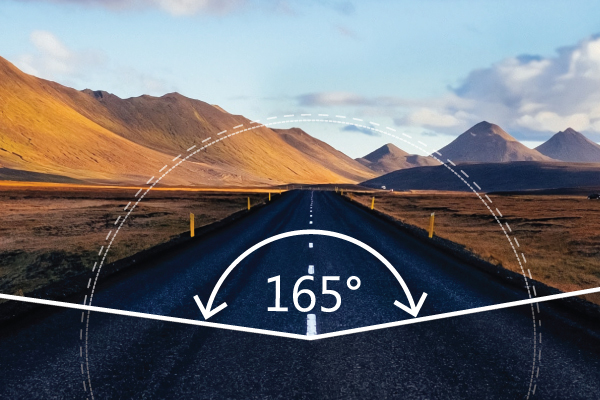
Широкий угол обзора
NAVITEL R1050 оснащен современной матрицей SONY IMX323, стеклянной оптикой и широким углом обзора 165°, обеспечивающими высочайшее качество записи всего происходящего на дороге.


Защита записи
Видеорегистратор имеет встроенный датчик удара (G-сенсор), который защищает от перезаписи видео, сделанное во время столкновения или резкого маневра.

Безопасность поездки
Благодаря встроенной GPS-антенне и обновляемой базе данных водитель получает актуальную информацию о камерах контроля, потенциально опасных местах и сервисных службах. Интеллектуальная система предусматривает графическое и звуковое оповещение, которое активируется за 450 метров до места расположения камеры или дорожного ограничения.

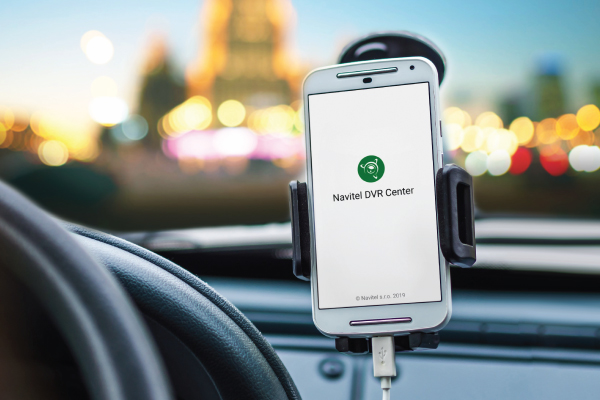
Мобильное приложение
С помощью приложения Navitel DVR Center можно просматривать фото и видео с регистратора в режиме реального времени, изменять настройки устройства и форматировать SD-карту. Также пользователь может легко сохранять файлы на свой смартфон или планшет, делиться ими в соцсетях или отправлять по почте.

Комплектация
Видеорегистратор NAVITEL R1050
Крепление на лобовое стекло
Автомобильное зарядное устройство 12/24 В
NAVITEL R1050:
Сенсор камеры
SONY IMX323
Разрешение видео
1920х1080 Full HD (30 fps)
Длительность ролика
1/3/5 мин
Защита от перезаписи
есть
Возможность подключения задней камеры
нет
Датчик удара (G-сенсор)
есть
Настройка через Navitel DVR Center
да
Питание (12-24 В)
USB 2.0, 5 В, 1.5 A
Емкость аккумулятора
180 мАч 3.7 В
Поддержка карт microSD
до 64 ГБ
Крепление
3М скотч, магнитный способ крепления, прямое подключение питания к держателю
Видео
Обзоры
Документация
Комплектация, внешний вид, технические характеристики, не изменяющие общей функциональности устройства, могут быть изменены производителем без предварительного уведомления.
Информация о товаре носит справочный характер и не является публичной офертой. Характеристики, комплект поставки и внешний вид товара могут отличаться от указанных или быть изменены производителем без предварительного уведомления. Перед покупкой проверяйте информацию на официальном сайте производителя.
Если вы заметили ошибку или неточность в описании товара, пожалуйста, выделите часть текста с ошибкой и нажмите кнопку «Сообщить об ошибке».